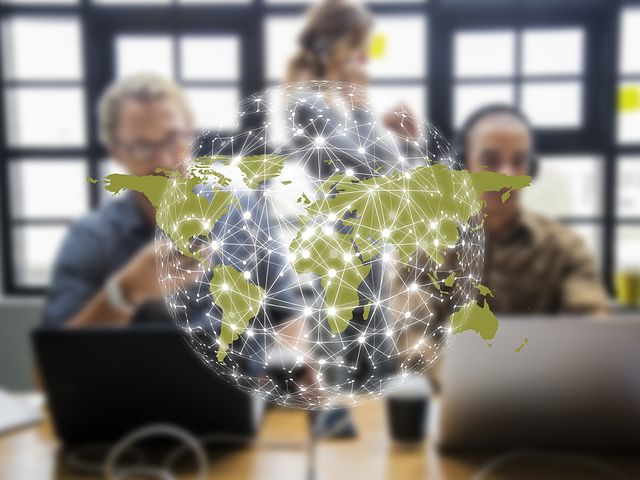Мастер-класс по настройке Functions.php: улучшаем функционал WordPress

1. Введение
Введение
Functions.php является одним из наиболее важных файлов в WordPress, так как он отвечает за работу всех функций и хуков нашего сайта. Настройка этого файла позволяет улучшить функционал WordPress, добавить новые возможности и оптимизировать работу сайта. В данном мастер-классе мы рассмотрим основные способы настройки Functions.php для повышения производительности и удобства использования WordPress.
2. Необходимые инструменты
Для успешной настройки файла functions.php вам понадобятся следующие инструменты:
- Текстовый редактор (например, Sublime Text, Atom или Notepad++)
- FTP-клиент для доступа к файлам вашего сайта на сервере (например, FileZilla)
- Знание PHP и основ WordPress
Эти инструменты помогут вам эффективно редактировать и улучшать функционал вашего сайта на платформе WordPress.
3. Безопасность при редактировании Functions.php
3. Безопасность при редактировании Functions.php
При работе с файлом Functions.php необходимо обязательно соблюдать меры безопасности, чтобы избежать потенциальных угроз для вашего сайта. Ниже приведены основные рекомендации по обеспечению безопасности при редактировании Functions.php:
- Регулярно делайте резервные копии файла Functions.php перед внесением изменений.
- Избегайте использования сторонних кодов, которые могут содержать уязвимости.
- Обращайте внимание на ошибки и предупреждения при редактировании кода и исправляйте их немедленно.
- Используйте тему дочернюю тему для внесения изменений в Functions.php, чтобы избежать потери данных при обновлении основной темы.
- При возникновении проблем с функционалом сайта после внесения изменений в Functions.php, откатите изменения и проведите тщательное тестирование.
4. Основные правила правильного редактирования Functions.php
4. Основные правила правильного редактирования Functions.php
Правильное редактирование файла Functions.php является ключевым шагом для улучшения функционала вашего сайта на WordPress. Ниже приведены основные правила, которых следует придерживаться при работе с этим файлом:
- 1. Всегда делайте резервную копию файла Functions.php перед внесением изменений.
- 2. Используйте текстовый редактор с подсветкой синтаксиса для удобного чтения кода.
- 3. Всегда проверяйте код на ошибки с помощью инструментов проверки синтаксиса PHP.
- 4. Избегайте дублирования функций и переменных, чтобы избежать конфликтов.
- 5. Документируйте свой код, чтобы было проще вносить изменения в будущем.
Следуя этим правилам, вы сможете улучшить функционал вашего сайта на WordPress и избежать возможных проблем при редактировании файла Functions.php.
5. Популярные ошибки при редактировании Functions.php и их исправление
5. Популярные ошибки при редактировании Functions.php и их исправление:
- Добавление кода без использования дополнительных проверок на существующие функции или классы, что может привести к конфликтам и ошибкам.
- Изменение кода без резервного копирования оригинального Functions.php файла, что может привести к потере исходного функционала сайта.
- Ошибки в синтаксисе при добавлении нового кода в Functions.php файл, что может привести к неработоспособности сайта.
6. Полезные функции для редактирования Functions.php
В файле Functions.php можно добавить множество полезных функций для редактирования функционала WordPress. Например, можно создать функцию для изменения заголовка сайта с помощью кода:
function custom_title() {
return 'Новый заголовок сайта';
}
add_filter('wp_title', 'custom_title');
Также можно добавить функцию для изменения описания сайта:
function custom_description() {
return 'Новое описание сайта';
}
add_action('wp_head', 'custom_description');
А еще можно создать функцию для добавления собственных стилей CSS:
function custom_styles() {
echo '';
}
add_action('wp_head', 'custom_styles');
7. Подключение дополнительных файлов к Functions.php
7. Подключение дополнительных файлов к Functions.php
Если у вас есть дополнительные функции или классы, которые вы хотите использовать в своем теме WordPress, то вы можете подключить их к файлу Functions.php. Для этого вам нужно использовать функцию require_once или include_once и указать путь к вашему файлу.
Например, если у вас есть файл custom-functions.php в папке с вашей темой, вы можете подключить его следующим образом:
require_once get_template_directory() . '/custom-functions.php';Таким образом, все функции и классы из вашего файла custom-functions.php будут доступны в вашей теме WordPress, что позволит вам расширить ее функционал и добавить новые возможности.